- Tác giả Abigail Brown [email protected].
- Public 2023-12-17 07:05.
- Sửa đổi lần cuối 2025-01-24 12:29.
Điều cần biết
- Vuốt xuống từ Màn hình chính Android để mở Thông báo.
- Nhấn vào phím tắt Không làm phiềnở đầu Trung tâm thông báo.
Tính năng Không làm phiền củaAndroid có thể giúp bạn làm mất tập trung nhưng cũng sẽ tạm dừng một số tin nhắn văn bản, cuộc gọi đến và các thông báo khác. Đây là cách tắt chế độ Không làm phiền và thông báo hoạt động như bình thường.
Cách tắt chế độ Không làm phiền trên Android
Bạn có thể sử dụng Trung tâm thông báo hoặc ứng dụng Cài đặt để tắt chế độ Không làm phiền.
Cách Tắt Chế độ Không làm phiền trong Trung tâm Thông báo
Phương pháp này sẽ tắt chế độ Không làm phiền trong Trung tâm thông báo của Android. Nó nhanh chóng, dễ dàng và là lựa chọn tốt nhất trong hầu hết các tình huống.
Vuốt xuống từ Màn hình chính của Android để hiển thị Trung tâm thông báo . Tiếp tục vuốt cho đến khi Trung tâm thông báo lấp đầy màn hình của điện thoại, sau đó nhấn vào Không làm phiềnở đầu màn hình để tắt tính năng này.
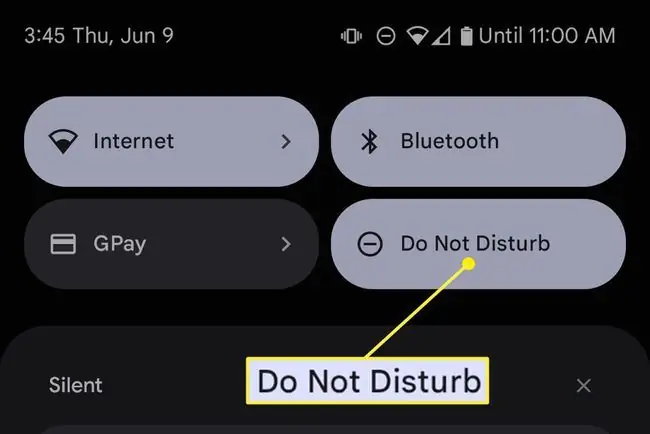
Cách Tắt Chế độ Không làm phiền trong Cài đặt
Phương pháp này yêu cầu thêm một vài bước nhưng vì nó đi sâu vào menu Cài đặt, nên cung cấp quyền truy cập vào nhiều cài đặt Không làm phiền hơn.
- Vuốt lên từ Màn hình chính của Android để mở Ngăn kéo ứng dụng.
-
Nhấn Cài đặt.
-
Chọn Thông báo.

Image - Cuộn xuống Chung, sau đó nhấn Không làm phiền.
-
Nhấn Tắt ngay.

Image
Tại sao Sẽ Không Làm phiền Tắt?
Các phương pháp trên sẽ tắt chế độ Không làm phiền.
Tuy nhiên, bạn có thể thấy Không làm phiền được bật ngay cả sau khi bạn đã tắt chế độ này trước đó. Điều này có thể xảy ra khi chế độ Không làm phiền được lên lịch tự động bật.
Để khắc phục điều này, hãy mở cài đặt Lịch biểutừ menu cài đặt Không làm phiền (cài đặt này được sử dụng để tắt tính năng này). Điều này sẽ hiển thị một danh sách các lịch trình hiện đang hoạt động. Chọn hoặc bỏ chọn các hộp bên cạnh mỗi hộp để bật hoặc tắt lịch biểu hoặc nhấn vào biểu tượng bánh răng để thay đổi cách hoạt động của lịch.
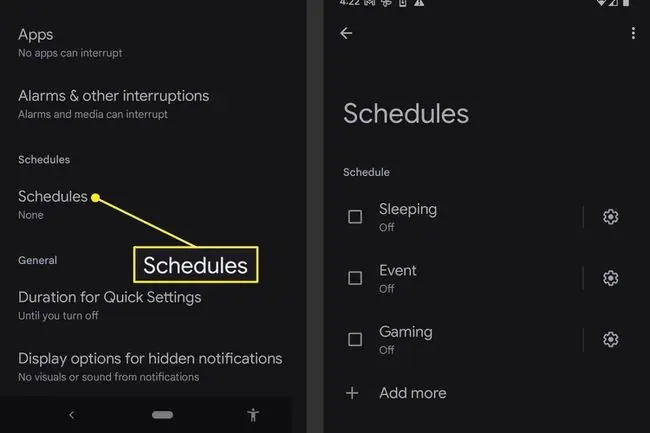
Lưu ý rằng Lịch biểu có thể được tạo không chỉ cho thời gian và ngày cụ thể mà còn cho các sự kiện trên lịch của bạn. Một số điện thoại Android thậm chí còn có Lịch trình bật Không làm phiền khi chơi game hoặc lái xe.
Tại sao Trung tâm thông báo lại không bị làm phiền?
Hướng dẫn này cung cấp hướng dẫn để tắt chế độ Không làm phiền từ Trung tâm thông báo. Tuy nhiên, bạn có thể thấy phương pháp này không hoạt động vì thiếu tùy chọn Không làm phiền.
Menu Cài đặt nhanh của Android, là một phần của Trung tâm thông báo và hiển thị tùy chọn Không làm phiền, cho phép tùy chỉnh. Có thể tùy chọn Không làm phiền đã bị xóa khỏi menu Cài đặt nhanh.
Bản sơ khai Cài đặt nhanh Android của chúng tôi giải thích cách thay đổi menu Cài đặt nhanh để Không làm phiền khả dụng khi bạn mở Trung tâm thông báo.
Tôi có thể Tắt vĩnh viễn Không làm phiền không?
Không thể loại bỏ hoàn toàn chế độ Không làm phiền, nhưng hầu hết các tính năng của nó có thể bị vô hiệu hóa.
Làm theo hướng dẫn 'Cách Tắt Chế độ Không làm phiền trong Cài đặt' ở trên. Khi hoàn tất, hãy nhấn vào Lịch biểuvà tắt tất cả các lịch trình được hiển thị. Sau đó, thay đổi menu Cài đặt nhanh của Android để xóa Không làm phiền khỏi các tùy chọn.
Không làm phiền vẫn còn, nhưng nó sẽ không tự động bật và sẽ không hiển thị trong menu Cài đặt nhanh. Tính năng này sẽ vẫn tắt cho đến khi bạn bật lại trong Cài đặt.
FAQ
Không làm phiền trên Android làm được gì?
Android's Do Not Disturb tạm dừng tất cả hoặc hầu hết các thông báo trong một khoảng thời gian cụ thể. Bạn có thể đặt ngoại lệ cho các ứng dụng hoặc người gọi cụ thể.
Làm cách nào để bật chế độ Không làm phiền trên Samsung?
Để bật chế độ Không làm phiền trên thiết bị Samsung, hãy vuốt xuống để xem cài đặt nhanh của bạn. Nếu bạn không thấy biểu tượng Không làm phiền, hãy vuốt sang trái để chuyển đến màn hình thứ hai, sau đó nhấn vào biểu tượng đó. Nhấn và giữ Không làm phiền để thay đổi cài đặt của nó.
Làm cách nào để đặt một số liên lạc ở chế độ Không làm phiền trên Android?
Để tắt tiếng tin nhắn đến, hãy chuyển đến ứng dụng Tin nhắn, mở cuộc trò chuyện với người đó và nhấn vào dấu ba chấm > Tắt thông báo. Để tắt tiếng cuộc gọi, hãy chọn số liên lạc trong ứng dụng Điện thoại, sau đó nhấn vào dấu ba chấm > Định tuyến đến thư thoại.






